| 銘柄登録の説明 | ||||||||||||||||||||||||||
|
お好みのグループ分けによるスクリーニングができます。 対象銘柄選択時の「銘柄登録」に指定されているグループは文字が黄色くなり、緑で縁取りされています。 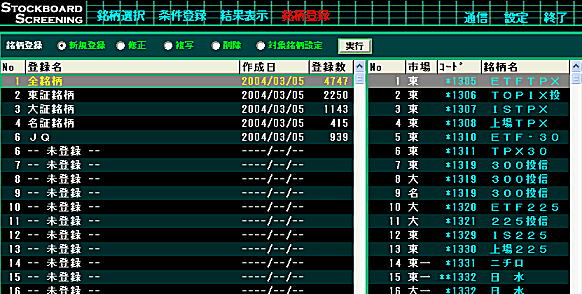
月別IPO銘柄や東証33業種別銘柄など弊社が用意した銘柄グループを[サンプル]スクリーニング銘柄登録よりダウンロードして登録することもできます。 詳しくはストックボードヘルプ・登録ファイル管理のサンプルファイルをご覧下さい。 |
||||||||||||||||||||||||||
| 新規登録 | ||||||||||||||||||||||||||
|
銘柄を新規に登録します。「銘柄登録」の「新規登録」にチェックを付け、新規登録を行なう未登録番号を選択します。 「実行」ボタンを押すと銘柄登録ウィンドウが出てきます。この時選択された番号が未登録でない場合は番号の一番小さい未登録番号が設定されます。 

|
||||||||||||||||||||||||||
| 修正 | ||||||||||||||||||||||||||
登録した銘柄を修正する場合は「銘柄登録」の「修正」にチェックを付け、修正したい番号を左側のリストから選択し、「実行」ボタンを押してください。
修正方法は「新規登録」を参照してください。

|
||||||||||||||||||||||||||
| 複写 | ||||||||||||||||||||||||||
|
銘柄を複写したい場合はこの機能を使います。似たようなグループで少しだけ変更したい場合などに便利です。 ① 「銘柄登録」の「複写」にチェックを付けると複写用の表が右側に現れます。左が複写元の表で右が複写先の表です。 ② 複写元の表から複写元とは別の複写したい行をクリックします。 ③ 次に右の複写先の表から複写先をクリックして「実行」ボタンを押して下さい。 
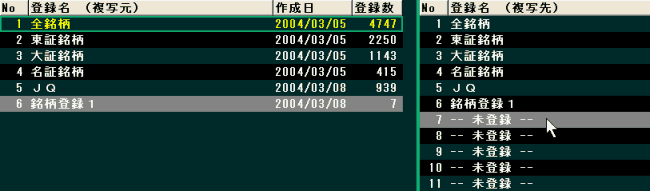
|
||||||||||||||||||||||||||
| 削除 | ||||||||||||||||||||||||||
|
登録済の銘柄グループを削除する場合に使用します。 「銘柄登録」の「削除」にチェックを付けると削除用の表が現れます。削除したい番号の行をクリックし、「実行」ボタンを押してください。 ここでの削除はグループ単位での削除になります。個々の銘柄を削除する場合は、修正を選択してください。 
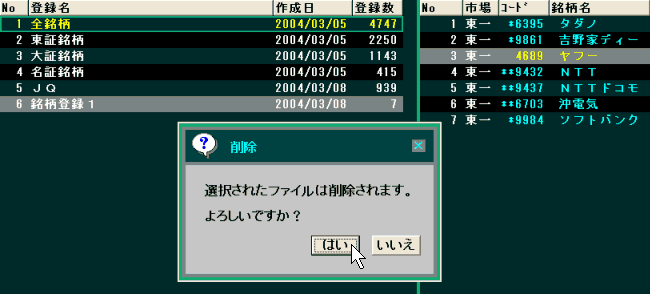
|
||||||||||||||||||||||||||
| 対象銘柄設定 | ||||||||||||||||||||||||||
|
対象銘柄設定とは、銘柄選択実行時に選択する、対象銘柄リスト内の「銘柄登録」に該当するグループを設定する事です。 登録グループよりスクリーニングを行なう場合は、ここであらかじめ設定しておく必要があります。 設定は「対象銘柄設定」にチェックを付け、対象銘柄に設定したいグループ番号をクリックして実行ボタンを押します。 
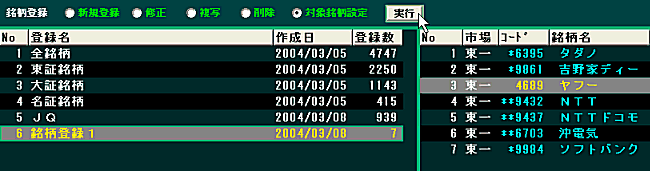
|